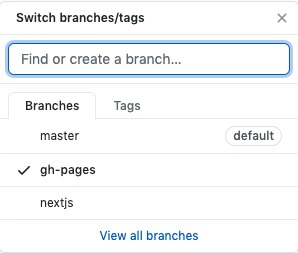将 Next.js 应用部署到 GitHub Pages
本博客是系列博客的一部分,我记录了如何使用 Next.js 框架重建一个依赖于 React.js 中的 HTML、CSS 和 Bootstrap 的网站,以提高性能、降低成本并增加我未来更改的工作流程。
2021 年更新:
我已将 Wallis Consultancy 从 GitHub Pages 迁移至 Vercel。我曾撰写过一篇文章,阐述了我的迁移动机,您可以点击此处阅读。本质上,Next.js 与 Vercel 的集成比与 GitHub Pages 的集成效果要好得多。
我保留了 Wallis Consultancy 在 GitHub Pages 上托管的版本,用于本博客,并更新了以下所有指向 Wallis Consultancy 的链接。
话虽如此,GitHub Pages 仍然是托管 Next.js 项目的好地方!
完成的网站(托管在 GitHub Pages 上):https://james-wallis.github.io/wallisconsultancy/
源代码:https://github.com/james-wallis/wallisconsultancy
简介
Wallis Consultancy 已完成在 Next.js 应用程序中的重新实现。这篇博文记录了将 Next.js 项目托管到 GitHub 页面的过程。内容包括:
- 用于
next export将 Next.js 项目转换为静态网站。 - 构建 Travis 管道来构建网站并将其推送到
gh-pages分支。
技术概述
GitHub 页面
GitHub Pages 是一种静态网站托管服务,它直接从 GitHub 上的存储库获取 HTML、CSS 和 JavaScript 文件,并可选择通过构建过程运行这些文件并发布网站。
特拉维斯
Travis CI 是一种托管的持续集成服务,用于构建和测试托管在 GitHub 和 Bitbucket 上的软件项目。
它对开源项目免费,并自动与 Github 集成。您只需注册并添加.travis.yml文件即可使用。
Next.js 导出
next export允许您将应用程序导出为静态 HTML,无需 Node.js 服务器即可独立运行。
它会将 HTML 生成到目录中。然后你就可以使用serveout等工具来运行你的应用了。
现在已经介绍了本博客中使用的技术,让我们将我们的 Next.js 应用程序部署到 GitHub Pages。
创建 Travis 构建
将 Travis 连接到 GitHub 仓库就像创建一个一样简单.travis.yml。以下内容记录了此过程以及如何在 Travis 构建中使用秘密环境变量。
.travis.yml在您的 Github 存储库的顶级目录中创建一个文件。- 添加以下内容(不包含注释):
language: node_js # Node.js based project
node_js:
- 12 # Level of Node.js to use
cache:
directories:
- node_modules # Cache the node_modules folder for quicker build times
script:
- npm run build # Runs next build
- npm run export # Runs next export and generates the out directory
- touch out/.nojekyll # Creates a file telling Github not to build the project using Jekyll
deploy:
provider: pages # Informs Travis this is a deployment to GitHub Pages
skip_cleanup: true # Prevents Travis from resetting the working directory made during the build
github_token: $github_token # GitHub access token to use when pushing to the gh-pages branch
local_dir: out # Directory to push to the gh-pages branch
on:
# Only deploy when the build is on master or main branch - two common default branch names
# If you're using a different branch name, add it here
all_branches: true
condition: $TRAVIS_BRANCH =~ ^(master|main)$
更多信息请参阅Travis Github Pages 官方文档
-
一旦将其添加
.travis.yml到存储库,您就需要将github_token(需要推送到gh-pages分支)变量添加到 Travis CI 设置中。- 首先,按照创建个人访问令牌 - GitHub 文档中 的说明获取 API 令牌。注意:由于我的仓库在撰写此博客时是私有的,因此我启用了整个
repo范围。不过,您也可以只启用该public_repo范围。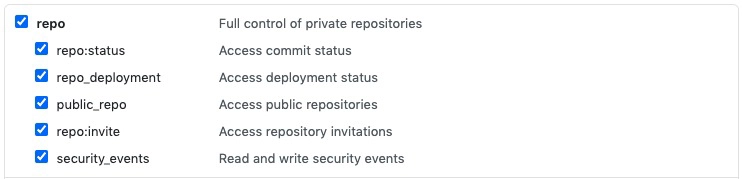 完整的 GitHub 仓库范围
完整的 GitHub 仓库范围 https://travis-ci.com/github/{your_username}/{your_repository}在浏览器中打开。- 导航至更多选项 -> 设置。Travis
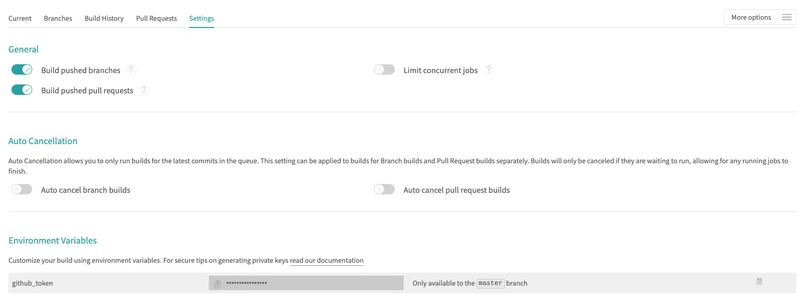 设置
设置 - 在那里添加一个新的
environment variable调用github_token,并使用你的访问令牌作为value。(可选)使其仅在主分支上可用。Travis 设置环境变量
设置环境变量
- 首先,按照创建个人访问令牌 - GitHub 文档中 的说明获取 API 令牌。注意:由于我的仓库在撰写此博客时是私有的,因此我启用了整个
-
现在您已经设置好了 Travis 设置,
.travis.yml可以开始您的第一个 Travis 构建了。只需将新代码发布.travis.yml到 master 分支,它就会自动启动。如果您已经完成此操作,请从 Travis-ci UI 启动 master 分支的新构建。
呼,配置了好多,不过总算完成了。接下来设置一下 GitHub Pages,这样网站就可以访问了。
设置 GitHub 页面
至此,Travis 构建应该已成功完成,并gh-pages在你的代码库中创建了一个分支。这意味着静态网站代码已可用,只需在 GitHub Pages 等地方提供服务即可。
要为您的存储库启用 GitHub Pages,您需要:
- 导航到 Github 存储库的设置选项卡(例如https://github.com/james-wallis/wallisconsultancy/settings)
- 向下滚动到“GitHub Pages”部分。
- 在源选项卡下选择
gh-pages branch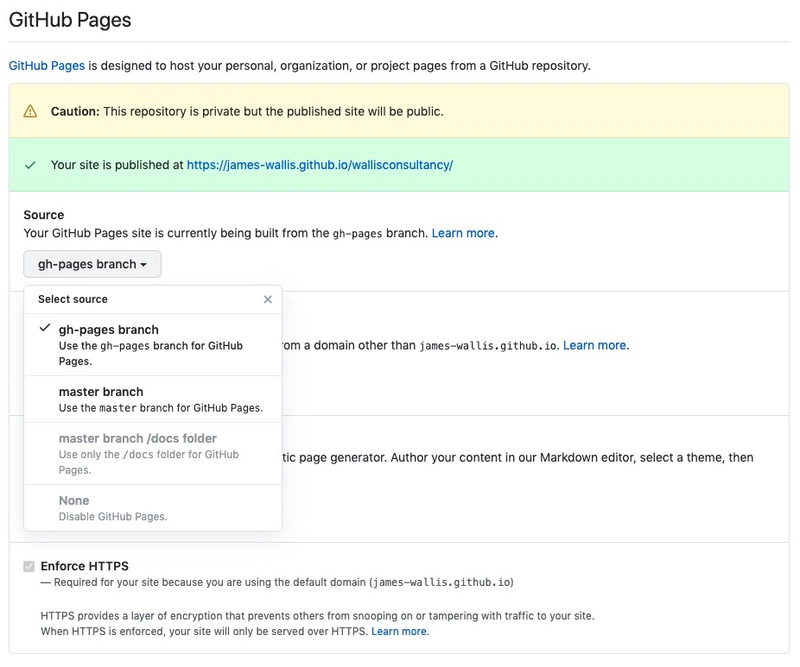 GitHub Pages 设置
GitHub Pages 设置
过一会儿,你就可以通过 GitHub 提供的 URL 访问你的网站了(如果你无法回到上面的 Travis-CI 步骤)。以上就是使用 GitHub 页面托管静态网站所需的全部设置。
或者是...
有些不对劲... CSS 样式在哪里
如果您遵循上述两个部分,您将会看到您的网站就像在您的本地机器上一样。
相反,你看到的很可能是一个内容正确,但没有样式的网站。此外,如果你尝试在各个页面之间导航,它们将无法解析。它看起来会像下面这样:
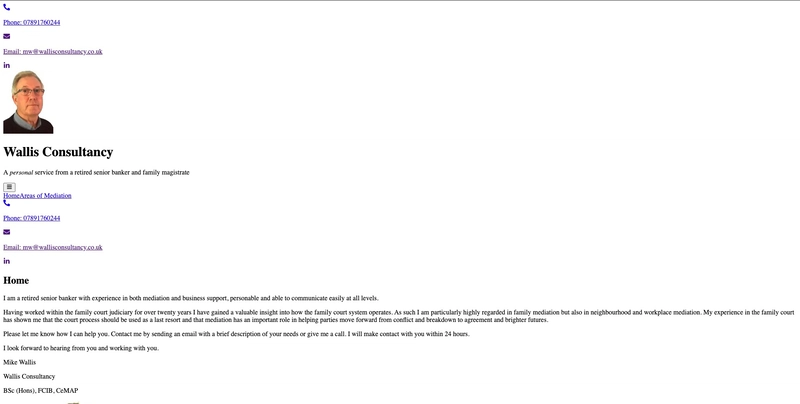
不含 CSS 的 Wallis Consultancy 网站
你可能会问,为什么会发生这种情况?
Next.js 期望 CSS、JavaScript 文件和图片托管在 GitHub 上user.github.io/,但对于 GitHub 页面,网站将托管在子路径上,在我的情况下是这样user.github.io/wallisconsultancy。这导致网站无法找到任何依赖项或链接到其他页面。
您可以在本地重新创建它,方法是运行next export,然后使用serve来为输出目录的父目录提供服务(通常是out)。所以对我来说serve wallisconsultancy,输出目录是wallisconsultancy/out。
好的,但是我们可以修复它吗?
是的当然!
注意:如果您要使用自定义域名托管,则此问题将消失(只要您不使用像 GitHub Pages 这样的子路径)。请跳过本博客的其余部分,阅读我的下一篇博客:在 GitHub Pages 中使用自定义域名。
Next.js assetPrefix 和 basePath 来帮忙
下一节将分为两个小节。第一小节将重点介绍如何使用 修复 CSS 样式和其他资源(例如图片)assetPrefix。第二小节将重点介绍如何修复指向不同页面的链接,首先使用环境变量作为路由前缀,其次使用Next.js 9.5basePath中引入的新配置变量。
修复 CSS 和其他资源
修复 CSS 和其他资产很简单,只需几个步骤即可完成:
- 打开或创建next.config.js 文件。
assetPrefix在module.exports你的 GitHub 页面子路径中添加一个,并在两边各添加一个正斜杠。对我来说,这是:
module.exports = {
assetPrefix: '/wallisconsultancy/',
}
通过这个简单的更改,您应该能够将该更改推送到 GitHub 页面,并能够看到您期望的页面布局。
修复页面之间的链接
Next.js 9.4 及以下版本
在 Next.js 9.5 之前,修复页面链接意味着修改<Link>已创建的每个页面,使其具有prefix。最简洁的实现方法是:
- 打开或创建next.config.js 文件。
- 添加一个名为的环境变量,
BACKEND_URL其值为你的 GitHub Pages 子路径,并在开头添加一个正斜杠。对我来说,它是:
module.exports = {
env: {
BACKEND_URL: '/wallisconsultancy',
},
}
- 修改您的
<Link>组件以使用前缀,方法是将其更改为:
<Link href={`${process.env.BACKEND_URL}${href}`}>{href}</Link>
因此,对于“关于”页面的链接href,<Link>
href="/about"
到
href={`${process.env.BACKEND_URL}/about`}
这有点混乱,但幸运的是,在 Next.js 9.5 中通过引入basePath变量简化了这一过程。
Next.js 9.5 及以上版本Next.js 9.5 引入了 basePath 变量,而不是在每个变量后面
添加一个。要使用它,您只需执行以下操作:BACKEND_URL<Link>
- 打开或创建next.config.js 文件。
basePath在module.exports你的 GitHub 页面子路径中添加一个,并在开头添加一个正斜杠。对我来说,这是:
module.exports = {
basePath: '/wallisconsultancy',
}
最终的next.config.js
结合assetPrefix和basePath我的next.config.js结果是:
module.exports = {
basePath: '/wallisconsultancy',
assetPrefix: '/wallisconsultancy/',
}
奖励:在next-optimized-images之前的博客文章
中,我介绍了下一个优化图像,它可以通过压缩图像来提高网站的性能。
为了修复 GitHub Pages 子路径问题,我在 my 中添加了imagesPublicPathnext.config.js变量。修复后,它现在看起来像这样:
const withPlugins = require('next-compose-plugins');
const optimizedImages = require('next-optimized-images');
module.exports = withPlugins([
[optimizedImages, {
mozjpeg: {
quality: 80,
},
pngquant: {
speed: 3,
strip: true,
verbose: true,
},
imagesPublicPath: '/wallisconsultancy/_next/static/images/',
}],
{
basePath: '/wallisconsultancy',
assetPrefix: '/wallisconsultancy/',
env,
},
]);
这样,我的网站就托管在 GitHub Pages 上了,看起来不错,而且我可以按预期在各个页面之间导航。现在,你可以向全世界任何人展示你的网站了!
这是 Wallis Consultancy 的链接,可以再次查看上述步骤的结果!
围捕
在这篇博客中,我演示了如何构建 Travis 构建,它将构建你的 Next.js 应用程序并将其导出到静态网站。然后,我配置了 GitHub 页面来托管该网站,并修复了由于其托管网站的子路径导致的 CSS 和链接问题。
在本系列的下一篇也是最后一篇博客中,我将向您展示如何在 GitHub Pages 中使用自定义域。
鏂囩珷鏉ユ簮锛�https://dev.to/jameswallis/deploying-a-next-js-app-to-github-pages-24pn 后端开发教程 - Java、Spring Boot 实战 - msg200.com
后端开发教程 - Java、Spring Boot 实战 - msg200.com